手机闹铃是我们日常生活中常用的功能之一,它能够提醒我们时间的流逝,让我们按时完成各项任务,但是有时候,单调的铃声可能会让人产生疲倦感,这时候如何设置一段有趣的录音提醒就显得格外重要。将录音设置成手机闹钟,不仅可以让提醒更加生动有趣,还能让我们在繁忙的生活中多一份乐趣。要如何设置手机闹铃的录音提醒呢?接下来就让我们一起来探讨一下。
录音怎样设置成手机闹钟
操作方法:
1.首先打开手机上的“录音机”图标。
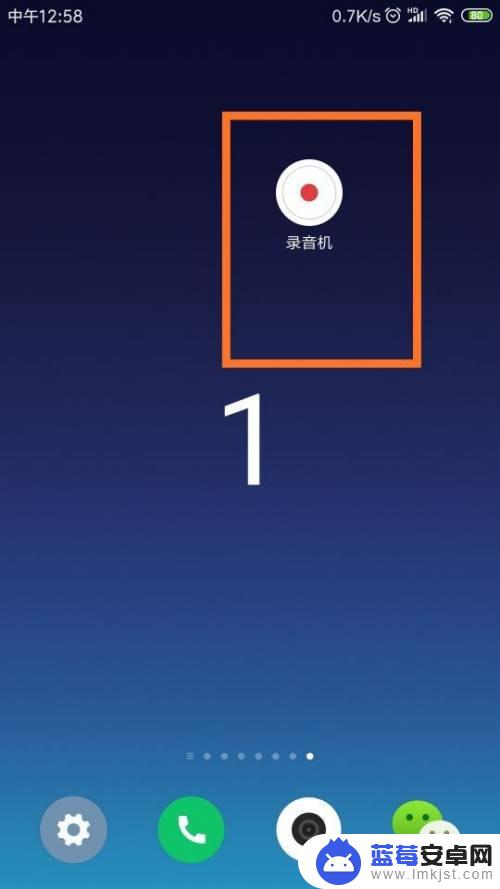
2.进入录音机的页面后,点击录音按钮进行录音。
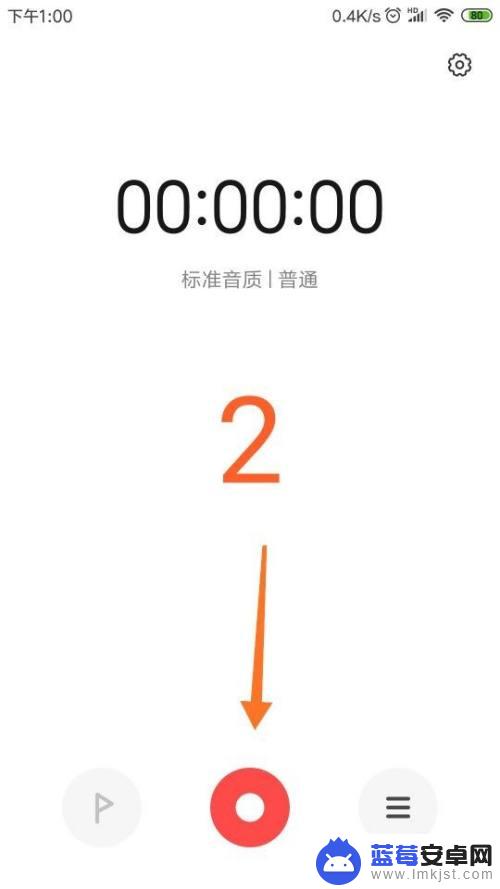
3.录音完成,点击对勾进行保存。
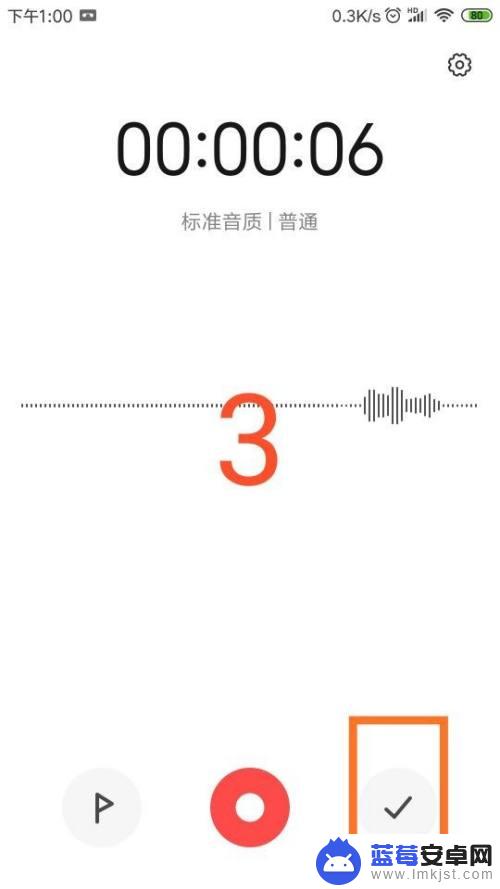
4.点击打开手机上的“时钟”图标。
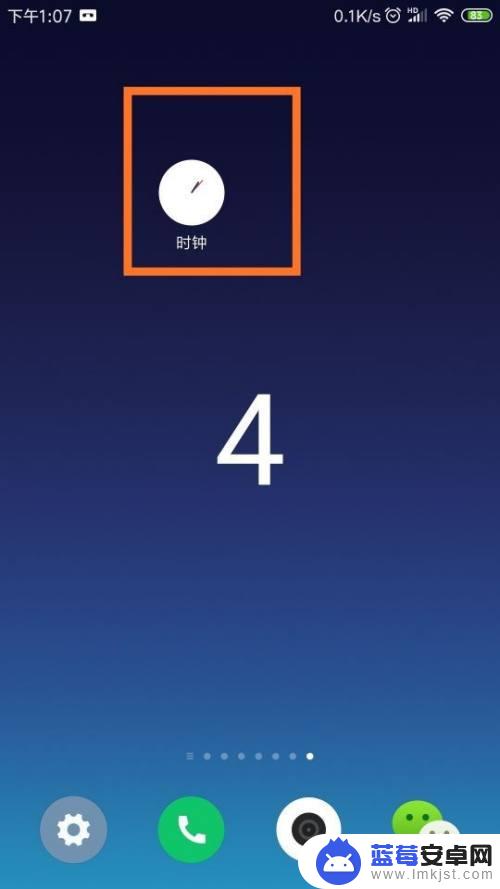
5.设置好闹钟的时间并点击按钮开启。
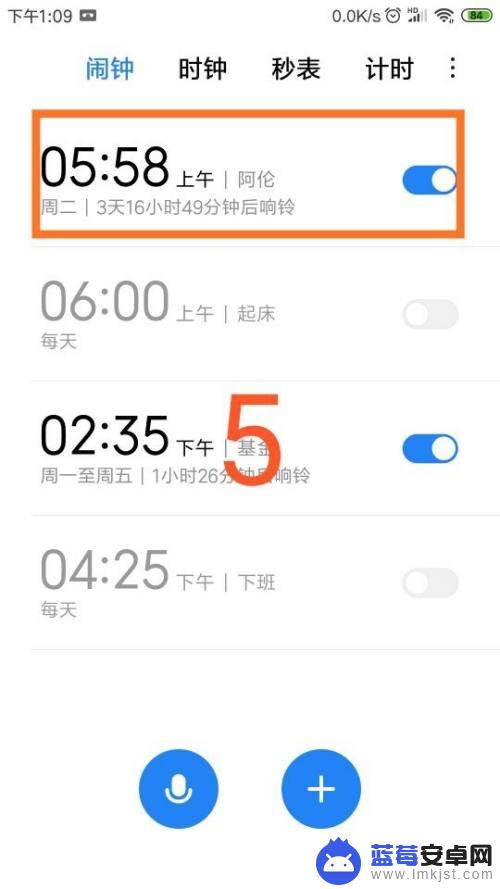
6.点击进入闹钟页面,点击页面下方的“更多设置”标志。
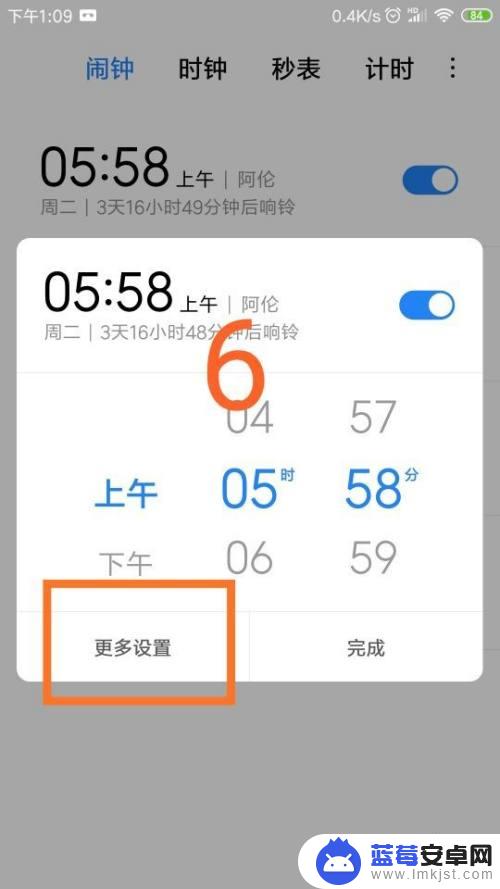
7.点击“铃声”选项。
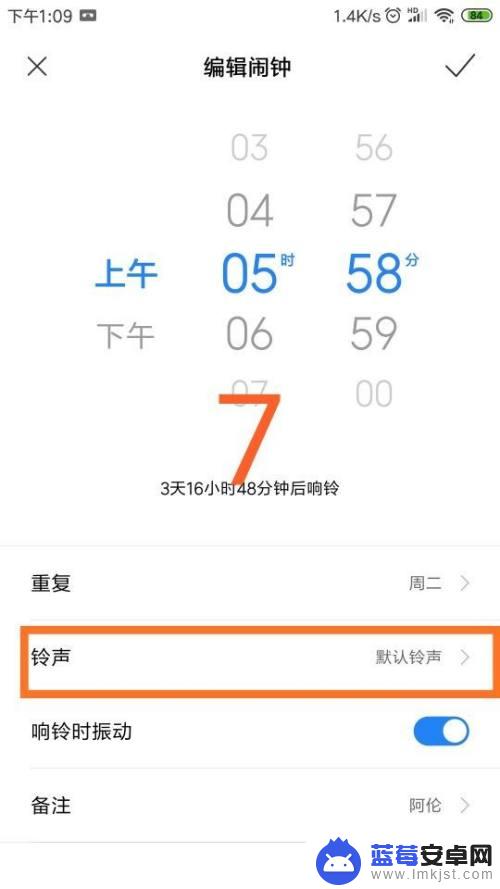
8.进入“闹钟铃声”页面后,点击“选取本地铃声”标志。
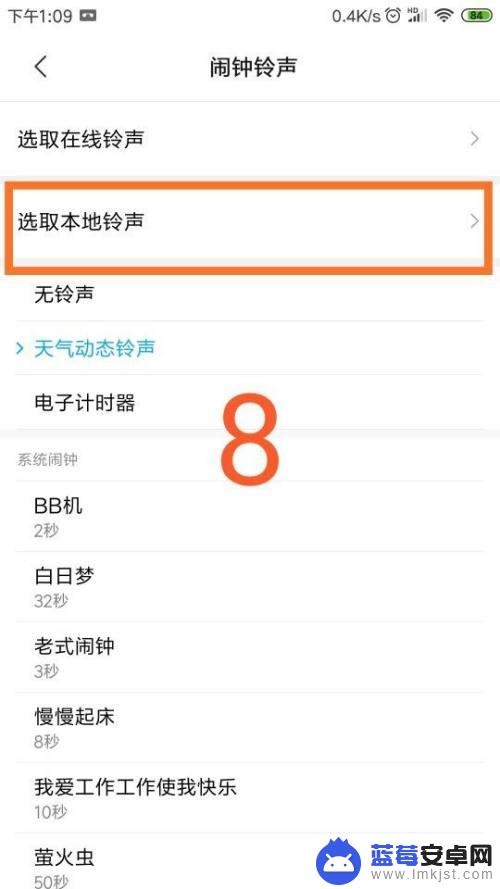
9.在“添加闹钟铃声”页面,点击选择“录音机”选项。
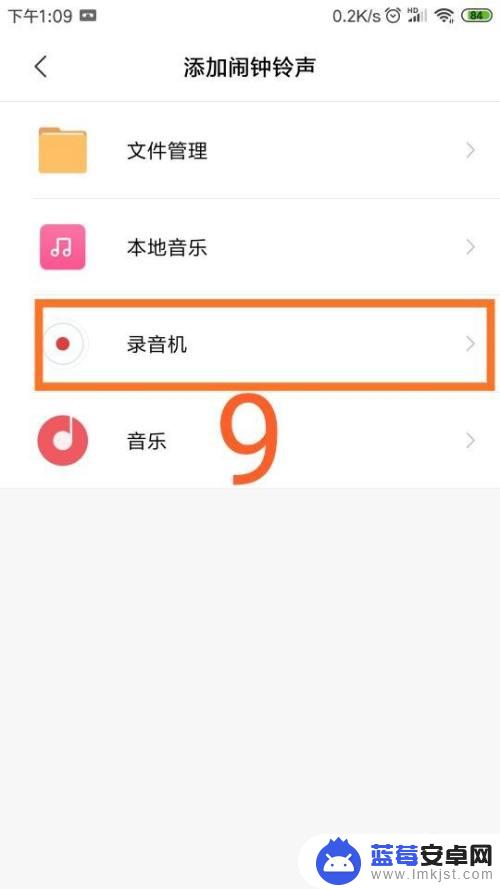
10.点击选择刚才保存的录音文件。
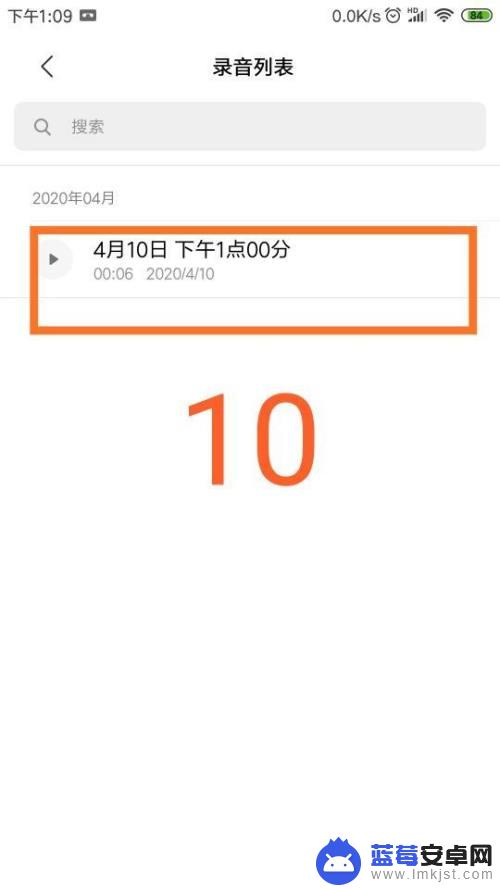
11.点击页面右上角的对勾进行确定。
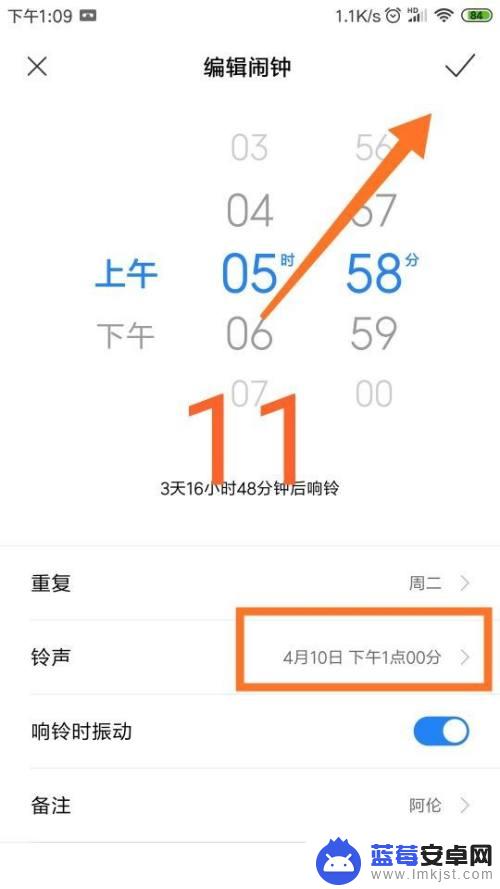
12.这样,自己的录音就被设置成闹钟铃声了。
以上是关于如何设置手机闹铃录音提醒的全部内容,如果您需要,可以按照以上步骤进行操作,希望对大家有所帮助。












